- 软件介绍
- 软件截图
- 相关版本
- 热门文章
- 点击评论
腾讯文档是腾讯科技(深圳)有限公司推出的为广大用户提供了优质的手机文档办公服务的应用,您可以下载腾讯文档手机版在手机上操作,完成工作内容。软件支持在线文档、表格制作、模板套用等多重功能。腾讯文档手机版采用云端存储加密技术,用户可以设置查看和编辑的权限为文档安全保驾护航,文档内容还能添加水印,让你的版权有保障,可以说是一款效率办公神器了。
软件亮点
1、【在线编辑】
云端实时编辑,内容自动保存,不受网络影响;支持会议纪要、日报等Word/Excel模板。
2、【快捷登录】
QQ/TIM/微信登录,无需单独注册;QQ/TIM内的在线文档信息,自动同步至腾讯文档。
3、【多人协作】
支持多人在线编辑,可查看编辑记录;可分享文档链接给QQ/TIM/微信好友、微博及朋友圈。
4、【数据安全】
可设置查看及编辑权限,文档安全尽在掌控;云端存储加密技术为安全保驾护航;文档可展示水印,保护版权。
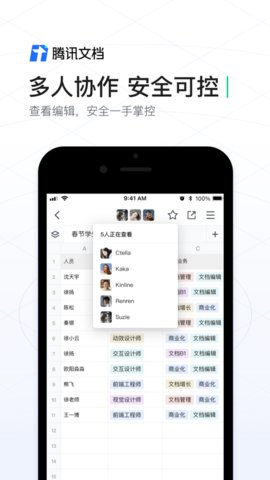
腾讯文档怎么导出文件
在电脑端,你可以按照以下步骤进行操作:
1、打开腾讯文档软件并登录账号。
2、找到并打开需要导出的文件。
3、在文件界面的右上角找到“三”图标并点击打开。
4、在弹出的选项中选择“导出为”中的相应文件类型,“本地Word文档”或“本地Excel表格”等。
5、选择保存路径并点击“保存”即可。
在手机端,你可以通过以下步骤进行导出:
1、打开腾讯文档APP并登录账号。
2、找到并打开需要导出的文件。
3、在文件界面的右上角找到“三”图标并点击打开。
4、在弹出的选项中选择“导出为”中的相应文件类型,“Word/Excel/PPTX”等。
5、导出成功后,你可以选择将其发送给好友、保存到微云、打印或用其他方式打开等。
注:如果你的文件是PDF格式,导出为Word/Excel/PPT需要会员特权。不同版本的手机QQ可能支持的导出方式有所不同,请以实际情况为准。
腾讯文档在线编辑怎么使用
1、在电脑端或手机端打开腾讯文档。如果是电脑端,可以在操作界面点击“在线文档”选项卡开始在线文档编辑操作。如果是手机端,可以在应用首页点击右下角的“+”按钮,选择“在线文档”开始编辑。
2、在打开的文档中,可以直接开始编辑文本内容。腾讯文档支持多种编辑功能,如插入图片、表格、形状、批注等,可以根据需要进行使用。
3、如果需要与他人协作编辑文档,可以点击右上角的“分享”按钮,将文档分享给其他人。其他人可以在线查看和编辑文档,并实时同步编辑内容。
4、完成编辑后,可以点击右上角的“保存”按钮保存文档。如果需要导出文档,可以在文件界面的右上角找到“三”图标并点击打开,在弹出的选项中选择“导出为”中的相应文件类型,“本地Word文档”或“本地Excel表格”等。
腾讯文档手机版怎么查看历史修改记录
1、打开腾讯文档;
2、在最近浏览中,点击要查看修订记录的文档进入;
3、点击菜单栏“文件”;
4、点击“查看修订记录”;
5、右侧就会出现修订记录,可以查看修订人;
6、点击每个版本,可以查看对应版本内容,如果想要还原到某个版本,可以点击“还原”。
腾讯文档手机版怎么求和
1、打开手机腾讯文档,进入想要求和的表格,点击想要求和结果的单元格。
2、双击单元格,在手机屏幕下方找到工具栏,点击工具栏中如图所示的“∑”按钮,再点“SUM”按钮。
3、点击想要求和的数据,使用单元格右下角圆点扩选,达到选择全部的目的。
4、点击手机右下方的“√”即可。

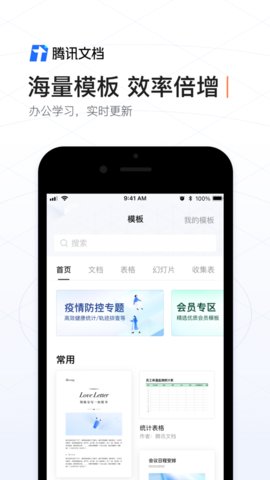
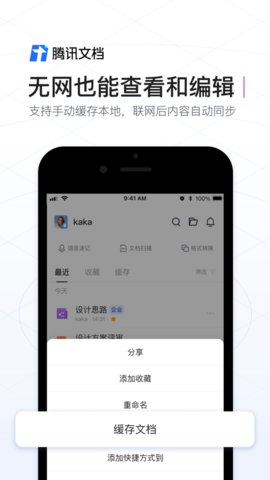
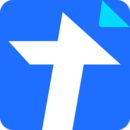
 麦芽智励
麦芽智励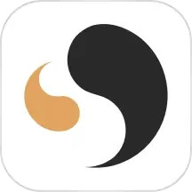 正和岛
正和岛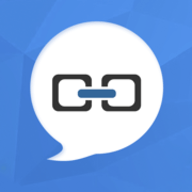 链信
链信 抖活
抖活 充电运维管理
充电运维管理 CAD看图大师
CAD看图大师 蝉妈妈
蝉妈妈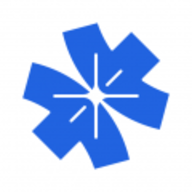





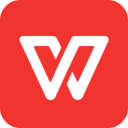
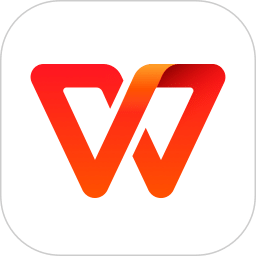

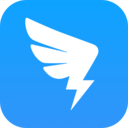 钉钉2023最新版
钉钉2023最新版 问卷星
问卷星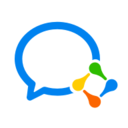 企业微信2023安卓最新版
企业微信2023安卓最新版
软件评论